Verwendung des Vision-Sensors - blockbasiert
![]() Lehrer-Toolbox
-
Der Zweck dieser Aktivität
Lehrer-Toolbox
-
Der Zweck dieser Aktivität
Die effektive Verwendung des Vision Sensors erfordert, dass die Schüler in der Lage sind, ihn je nach Umgebung zu konfigurieren und abzustimmen. In der folgenden Aufgabe lernen die Schüler, wie man beides macht.
Weitere Informationen zur Programmierung des Vision-Sensors mit Sensing-Blöcken finden Sie in den Hilfe-Informationen in VEXcode V5.
Im Folgenden finden Sie einen Überblick darüber, was Ihre Schüler in dieser Aktivität tun werden:
-
Öffnen Sie das Beispielprojekt Objekte erkennen (Vision).
-
Sehen Sie sich das Tutorial-Video Konfigurieren eines Vision-Sensors an.
-
Konfigurieren Sie den Vision-Sensor.
-
Führen Sie das Beispielprojekt Detecting Objects (Vision) aus.
-
Diskutieren und reflektieren.
-
Sehen Sie sich das Tutorial-Video Tuning the Vision Sensor an.
-
Stellen Sie den Vision-Sensor ein.
![]() Lehrertipps
Lehrertipps
Wenn der Schüler VEXcode V5 zum ersten Mal verwendet, kann er auch die Tutorials in der Symbolleiste sehen, um andere grundlegende Fähigkeiten zu erlernen.

Holen Sie sich die erforderliche Hardware, Ihr technisches Notizbuch und öffnen Sie VEXcode V5.
| Menge | Benötigtes Material |
|---|---|
| 1 |
VEX V5 Klassenzimmer Starter-Kit |
| 1 |
VEXcode V5 (neueste Version, Windows, macOS, Chromebook) |
| 1 |
Technisches Notizbuch |
| 1 |
Konfigurieren eines Vision-Sensors (Tutorial) |
| 1 |
Tuning des Vision-Sensors (Tutorial) |
| 1 |
Erkennen von Objekten (Vision) Beispielprojekt |
Schritt 1: Öffnen Sie ein Beispielprojekt.
VEXcode V5 enthält viele verschiedene Beispielprojekte. Du wirst einen von ihnen bei dieser Erkundung verwenden. Hilfe und Tipps zur Verwendung von Beispielprojekten finden Sie im Tutorial Beispiele und Vorlagen verwenden.
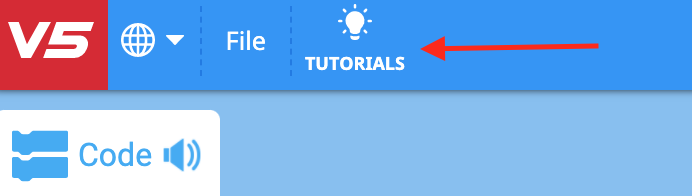
Öffnen Sie dann das Beispielprojekt Objekte erkennen (Vision), indem Sie die folgenden Schritte ausführen:
- Öffnen Sie das Menü Datei.
- Wählen Sie Beispiele öffnen.
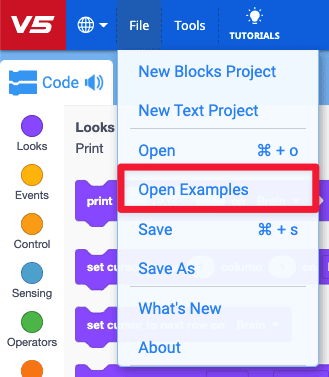
- Verwenden Sie die Filterleiste oben in der Anwendung und wählen Sie „Erfassen“.

Wählen Sie das Beispielprojekt Detecting Objects (Vision) aus und öffnen Sie es.
![]()
Speichern Sie Ihr Projekt unter Objekte erkennen.
- Überprüfen Sie, ob sich der Projektname Objekte erkennen jetzt im Fenster in der Mitte der Symbolleiste befindet.

- Weitere Hilfe finden Sie im Tutorial-Video Beispiele für Projekte und Vorlagen verwenden.
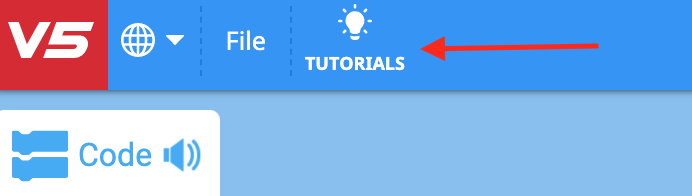
![]() Lehrertipps
Lehrertipps
-
Stellen Sie sicher, dass die Schüler im Menü Datei die Option Beispiele öffnen ausgewählt haben.
-
Stellen Sie sicher, dass die Schüler das Beispielprojekt Objekte erkennen (Vision) ausgewählt haben. Sie können die Schüler darauf hinweisen, dass auf der Seite „ Offene Beispiele“ mehrere Auswahlmöglichkeiten zur Auswahl stehen. Erinnern Sie die Schüler daran, dass sie sich jederzeit auf das Tutorial „Beispiele und Vorlagen verwenden“ beziehen können.
-
Sie können die Schüler bitten, ihre Initialen oder den Namen ihrer Gruppe zum Projektnamen hinzuzufügen. Dies hilft, die Programme zu differenzieren, wenn Sie die Schüler bitten, sie einzureichen.
-
Da VEXcode V5 über eine automatische Speicherung verfügt, ist es nicht erforderlich, das Projekt nach dem ersten Speichern erneut zu speichern.
-
Wenn die Schüler Hilfe beim Speichern benötigen, leiten Sie sie zum Tutorial-Video Benennen und Speichern Ihres Projekts weiter.
Schritt 2: Konfigurieren und Verwenden des Vision-Sensors
- Sehen Sie sich zunächst das Tutorial-Video Konfigurieren eines Vision-Sensors an.
- Konfigurieren Sie als Nächstes den Vision Sensor für drei farbige Objekte: rot, grün und blau.
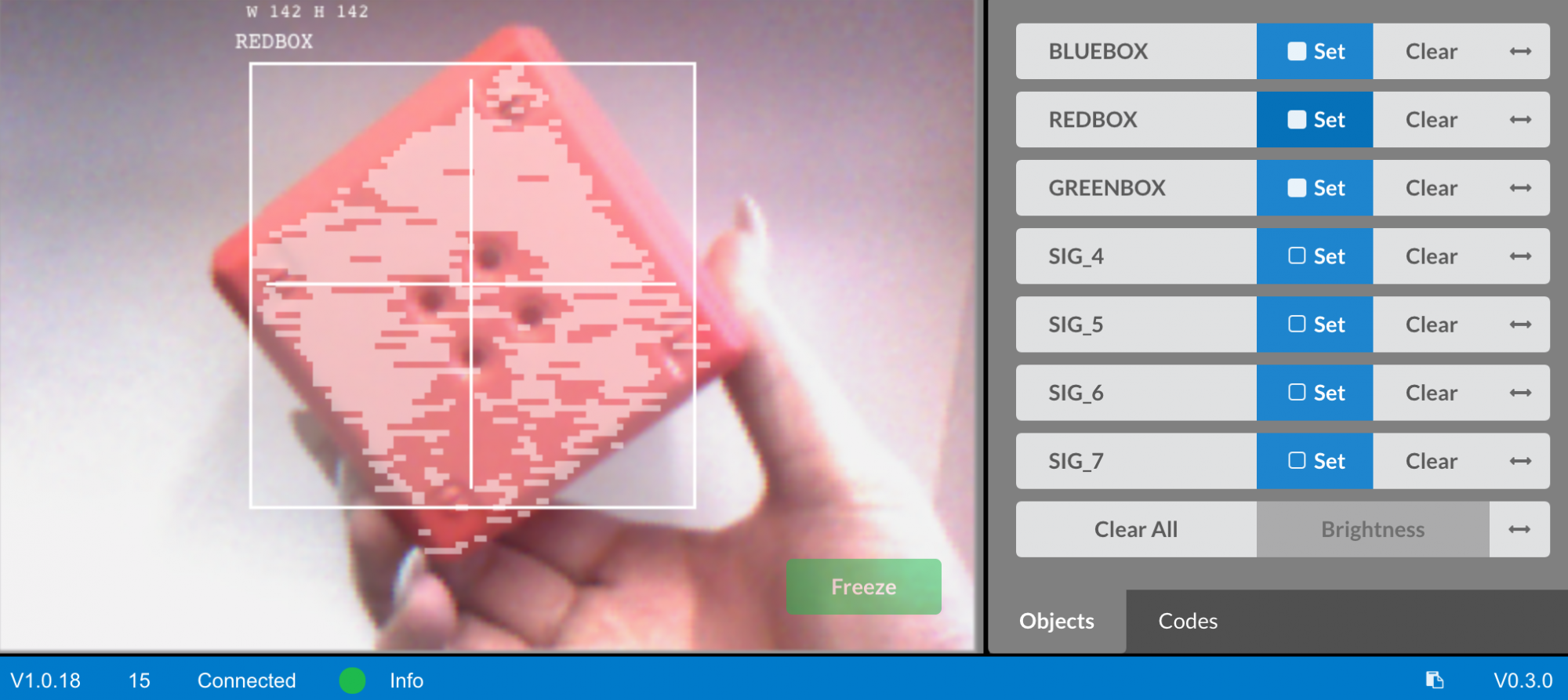
Öffnen Sie das zuvor gespeicherte Beispielprojekt Detecting Objects (Vision).
![]()
Wie wird der Vision Sensor in diesem Projekt eingesetzt? Sagen Sie voraus, was passiert, wenn das Projekt ausgeführt wird, und notieren Sie die Vorhersagen in Ihrem technischen Notizbuch.
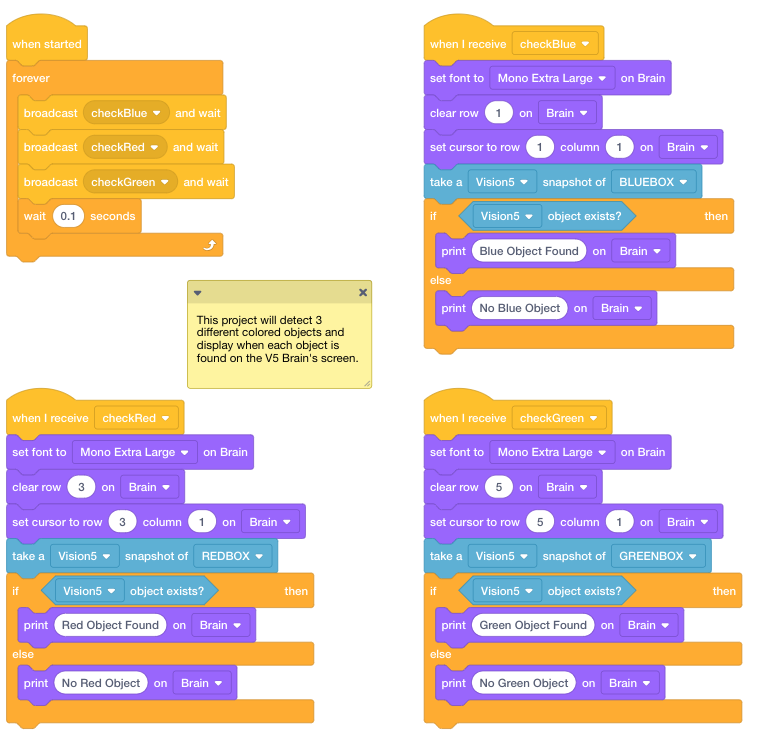
Laden Sie das Projekt herunter und führen Sie es aus. Stellen Sie verschiedenfarbige Objekte vor den Vision Sensor und beobachten Sie das Verhalten des Roboters. Notieren Sie in Ihrem technischen Notizbuch, wie Ihre Vorhersage im Vergleich zu dem, was Sie tatsächlich aus dem Projekt beobachtet haben, anders oder richtig war.
Weitere Hilfe finden Sie im Tutorial-Video zum Herunterladen und Ausführen eines Projekts.
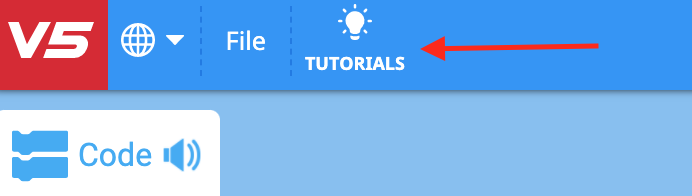
![]() Lehrertipps
Lehrertipps
Die drei farbigen Objekte müssen keine Würfel sein, sie können jedes relativ kleine grüne, rote und blaue Objekt sein.
![]() Diskussion motivieren
-
Antworten
Diskussion motivieren
-
Antworten
Ermöglichen Sie eine Unterrichtsdiskussion, bei der die Schüler in ihrem technischen Notizbuch mitteilen, was sie von diesem Projekt erwartet haben, und darüber nachdenken, wie der Vision-Sensor konfiguriert werden kann.
Erleichtern Sie die Diskussion, indem Sie die folgenden Fragen stellen:
-
Was sind die Schritte zur Konfiguration des Vision-Sensors?
-
Was macht der <Object exists> Block?
-
Was bewirkt der Block [Wenn dann sonst]?
-
Was würde mit der Art und Weise passieren, wie der Vision-Sensor Objekte erkennt, wenn wir den Raum wechseln würden?
Die Antworten variieren:
-
Die Schüler sollten beachten, dass der Objektname entschieden werden muss. Das Objekt sollte im Rahmen des Vision Sensors platziert und mit der Taste „Freeze“ stillgelegt werden. Die Farbe wird dann über die Schaltfläche „Set“ ausgewählt und konfiguriert. Die Teilnehmer sollten die in diesem Artikel aufgeführten Schritte sowie die im Tutorial-Video Konfigurieren eines Vision-Sensors aufgeführten Schritte skizzieren.
-
Der <Object exists> Block meldet, wenn der Vision Sensor ein konfiguriertes Objekt erkennt. Weitere Informationen zur Verwendung dieses Blocks finden Sie in der Hilfe .
-
Der [If then else] -Block führt die Blöcke innerhalb des ersten oder zweiten Teils des [If then else] basierend auf dem gemeldeten Booleschen Wert aus. Weitere Informationen zur Verwendung dieses Blocks finden Sie in der Hilfe.
-
Wenn der Vision Sensor aufgefordert würde, Objekte in einer anderen Umgebung zu erkennen, könnte sich die Beleuchtung ändern und die Farben der Objekte könnten anders aussehen. Dies kann es dem Vision Sensor erschweren, Objekte zu erkennen.
![]() Lehrer-Toolbox
-
Die Broadcast-Blöcke
Lehrer-Toolbox
-
Die Broadcast-Blöcke
Im Beispielprojekt Detecting Objects (Vision) wird das Projekt mit den Blöcken [Broadcast and wait] organisiert. Das Projekt könnte geändert werden, um die Blöcke [Broadcast and wait] zu entfernen und alle Stapel innerhalb des Blocks [Forever] zu platzieren. Beide Projekte würden es dem Roboter ermöglichen, die gleichen Aktionen auszuführen. Die Verwendung der [Broadcast and wait] -Blöcke ermöglicht eine bessere Organisation der Blöcke und des Programmierflusses.
Weitere Informationen zu Broadcast-Blöcken finden Sie in den Hilfe-Informationen. Siehe Hilfe-Tutorial in VEXcode V5 bei Bedarf.
![]() Erweitern Sie Ihr Lernen
-
Konfigurieren Sie mehr Objekte
Erweitern Sie Ihr Lernen
-
Konfigurieren Sie mehr Objekte
Wählen Sie zwei andere zu konfigurierende farbige Objekte, möglicherweise weiß, lila, gelb usw....
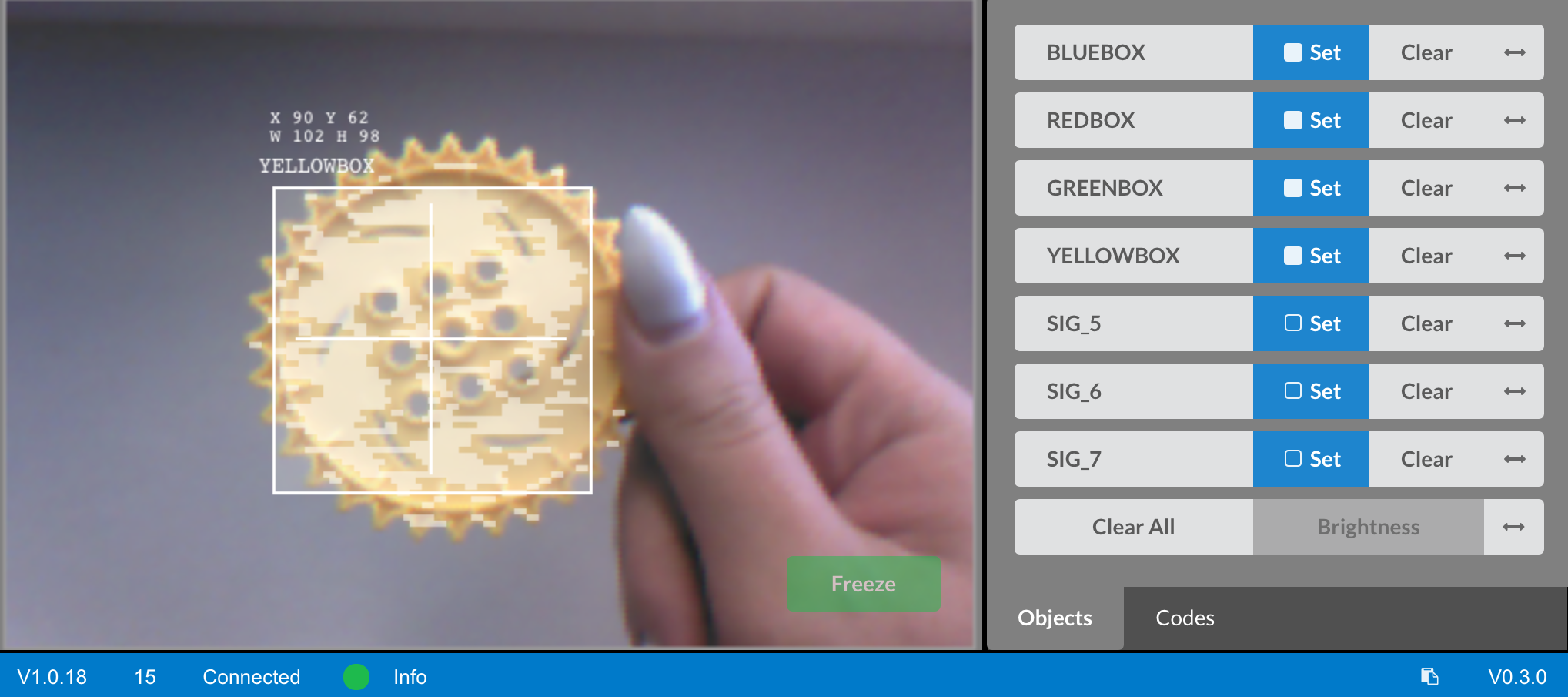
Wenn die Schüler Hilfe bei der Konfiguration benötigen, verweisen Sie sie auf die Hilfeinformationen oder das Tutorial.
Schritt 3: Tuning des Vision-Sensors
Oft ist ein Objekt so konfiguriert, dass es von dem Vision-Sensor in einer Umgebung erkannt wird, zum Beispiel in einem Klassenzimmer. Wenn der Vision-Sensor dann in eine andere Umgebung gebracht wird, z. B. in eine Wettbewerbsumgebung, wird das Objekt möglicherweise nicht vom Vision-Sensor erkannt. Dies ist oft auf eine Änderung der Beleuchtung zurückzuführen, nachdem der Vision Sensor bereits konfiguriert wurde. Um dieses Problem zu lösen, müssen Sie möglicherweise Ihren Vision-Sensor abstimmen.
- Sehen Sie sich zunächst das Tutorial-Video Tuning the Vision Sensor an.
- Tunen Sie als Nächstes den Vision-Sensor für die drei farbigen Objekte: rot, grün und blau.
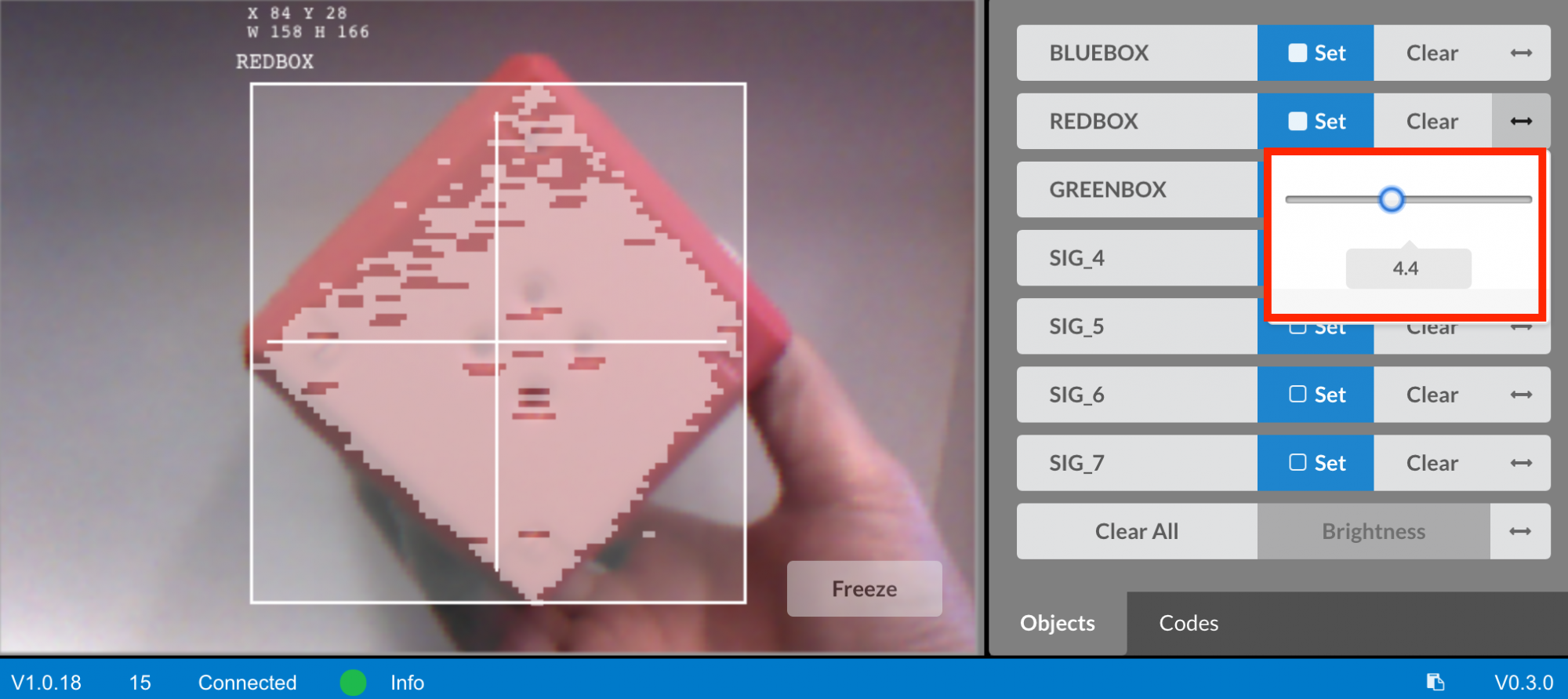
Öffnen Sie das zuvor gespeicherte Beispielprojekt Detecting Objects (Vision).
![]()
Wie wirkt sich die Abstimmung des Vision-Sensors darauf aus, wie gut er Objekte erkennen kann? Bring den Clawbot zu einem anderen Teil des Raumes mit mehr oder weniger Licht.

Laden Sie das Projekt herunter und führen Sie es aus. Stellen Sie verschiedenfarbige Objekte vor den Vision Sensor und beobachten Sie das Verhalten des Roboters. Dokumentieren Sie in Ihrem technischen Notizbuch, wie gut der Vision Sensor Objekte erkennt. Muss der Vision-Sensor abgestimmt werden, nachdem er den Standort gewechselt hat?
Weitere Hilfe finden Sie im Tutorial-Video zum Herunterladen und Ausführen eines Projekts.
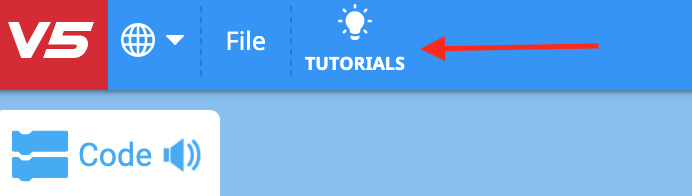
Stellen Sie den Vision-Sensor nach Bedarf ein. Testen Sie den Vision-Sensor, nachdem er abgestimmt wurde, um festzustellen, ob er Objekte besser erkennen und bei Bedarf Anpassungen vornehmen kann.
![]() Diskussion motivieren
-
Über die Aktivität nachdenken
Diskussion motivieren
-
Über die Aktivität nachdenken
F: Hat der Vision-Sensor Objekte so erkannt, wie Sie es erwartet haben?
A: Die Antworten werden variieren; das Ziel dieser Frage ist jedoch, das kognitive Denken zu fördern. Die Schüler sollten beachten, dass sich die Fähigkeit des Sehsensors, Objekte zu erkennen, je nach Umgebung und Licht ändern kann.
F: Warum ist es wichtig, den Vision-Sensor nach Bedarf einstellen zu können?
A: Obwohl die Antworten variieren können, sollte eine häufige Antwort sein, dass, wenn ein Roboter einen Vision-Sensor verwendet und zu einem Wettbewerb gebracht oder sogar in einem Spiel oder einer Herausforderung verwendet wird, die Leistung des Roboters von der Genauigkeit des Vision-Sensors abhängt. Die Abstimmung ist wichtig für die Genauigkeit.
![]() Erweitern Sie Ihr Lernen
-
Mehrere Objekte
Erweitern Sie Ihr Lernen
-
Mehrere Objekte
Bitten Sie die Schüler, das Projekt Objekte erkennen auszuführen und mehr als eines der konfigurierten Objekte vor dem Vision Sensor zu platzieren. Was passiert? Bitten Sie sie, ihre Ergebnisse in ihrem technischen Notizbuch zu dokumentieren. Bitten Sie die Schüler
nun, ein konfiguriertes Objekt und ein unbekanntes oder nicht konfiguriertes Objekt vor dem Vision Sensor zu platzieren. Was passiert? Bitten Sie sie, ihre Ergebnisse in ihrem technischen Notizbuch zu dokumentieren.
Fragen Sie die Schüler vor dem Testen, was passieren würde, wenn sie drei konfigurierte Objekte vor dem Vision Sensor platzieren würden. Bitten Sie die Schüler, ihre Vorhersagen aufzuschreiben, bevor sie sie testen. Bitten Sie sie, ihre Beobachtungen nach dem Testen aufzuzeichnen.
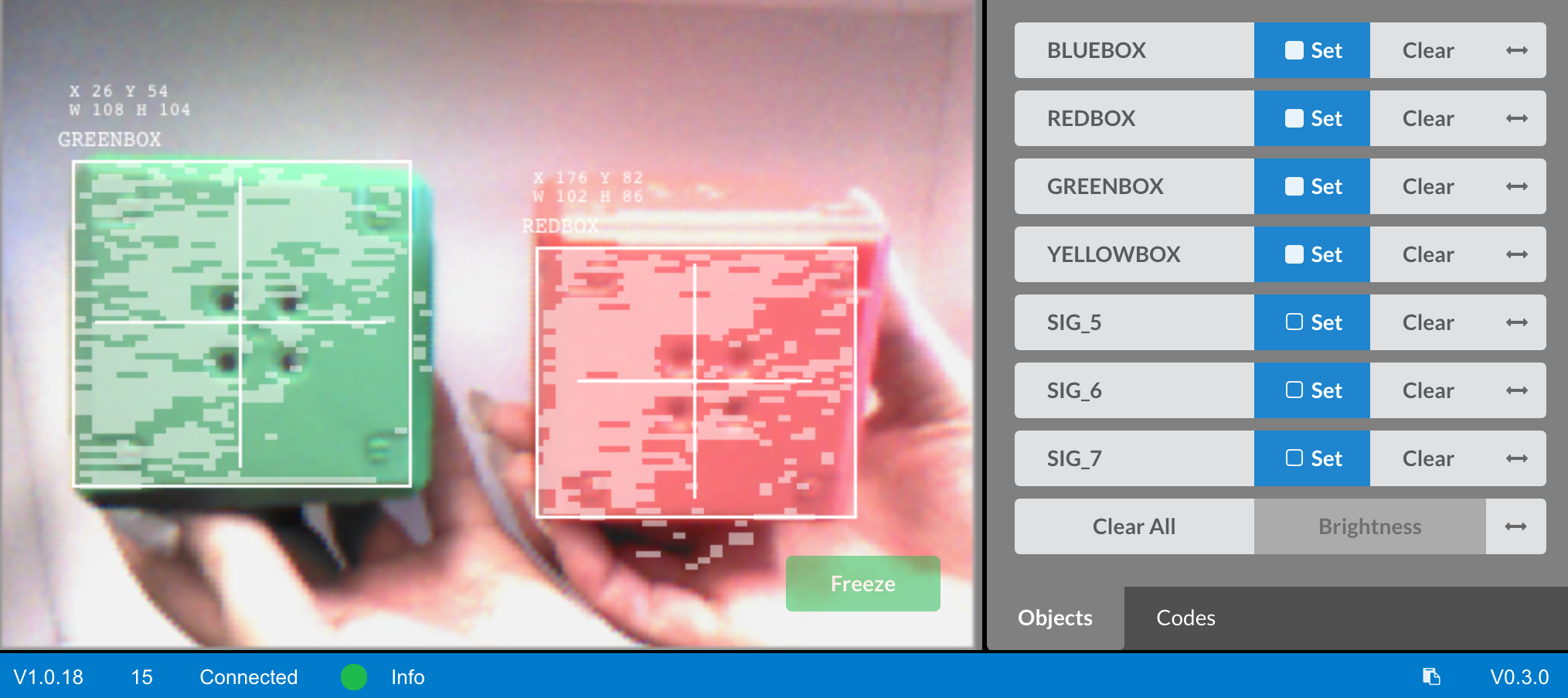
Erleichtern Sie eine Diskussion darüber, was die Schüler vorhergesagt und beobachtet haben.
Erleichtern Sie die Diskussion, indem Sie fragen:
- Was waren die Unterschiede zwischen einem, zwei und drei Objekten?
- Würden Sie das Projekt in irgendeiner Weise anpassen, um mehrere Objekte zu erkennen?
